Terrasolid 安装教程
Microstation v8+Terrasolid安装教程_岁岁2020的博客-程序员宅基地_microstation v8i安装教程 - 程序员宅基地 (cxyzjd.com)
Terrasolid这款软件大家需要在MicroStation V8i这个软件的运行环境下才能使用。
软件获取:
链接: https://pan.baidu.com/s/1ZEHxg9sA2HptffZCVpllJQ?pwd=e2bt
提取码: e2bt
一、Microstation v8i安装
有个预安装文件,不用管。
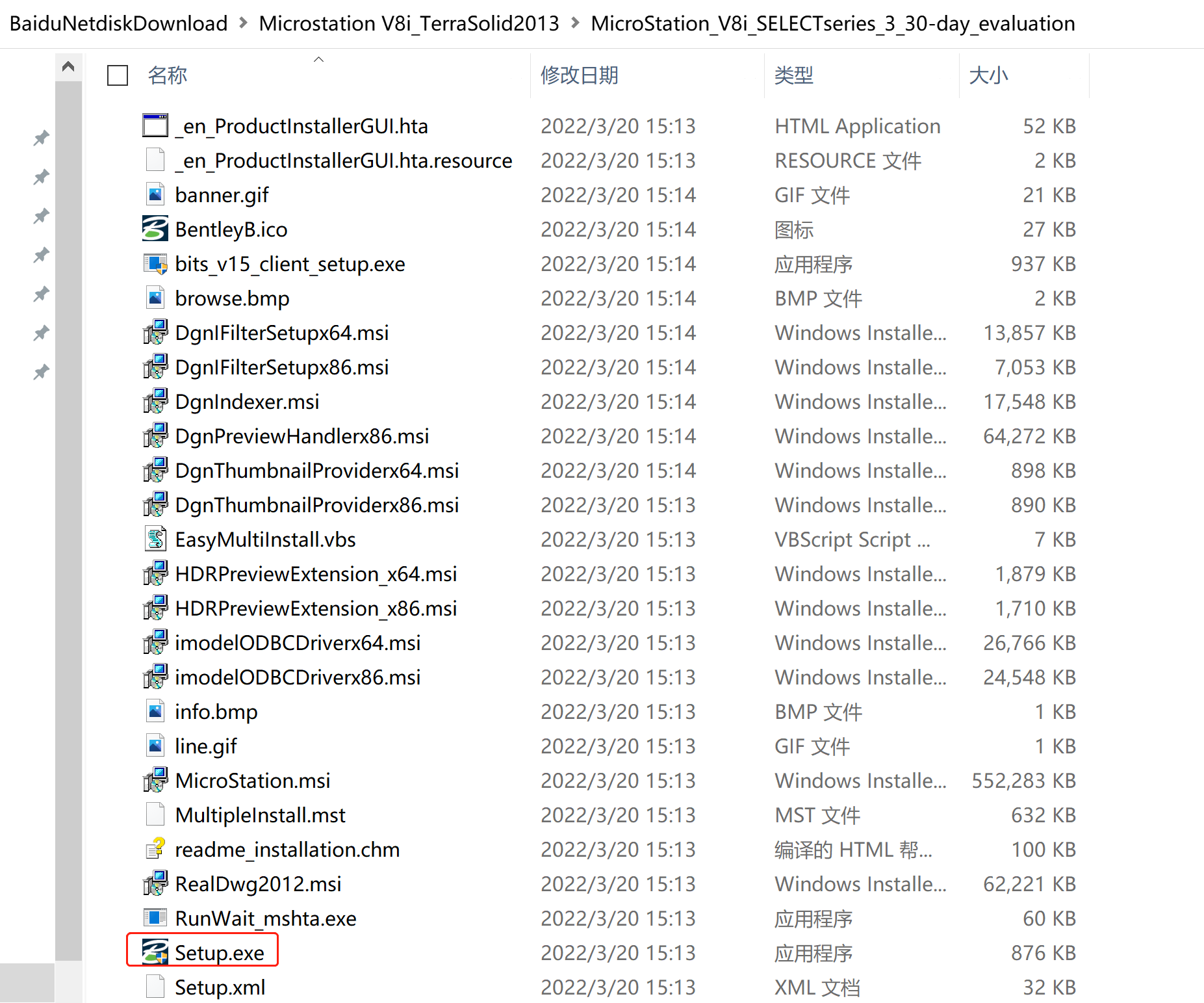
2.运行.exe文件,我选的都是默认选项。有两个安装目录可以改一下。默认安装路径为C:\Program Files (x86)\Bentley。你自己改了安装路径后要记得,破解时要用。
3.打开MicroStation的crack文件夹
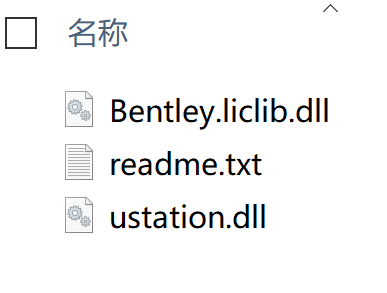
把里面的两个.dll文件复制到
![]()
文件夹中,并覆盖掉原来的文件。
二、Terrasolid安装(它相当于在Microststion里安装一个插件,所以一定要先装Microstation!!不管哪个版本应该都行)
1.找到安装文件所在的文件夹。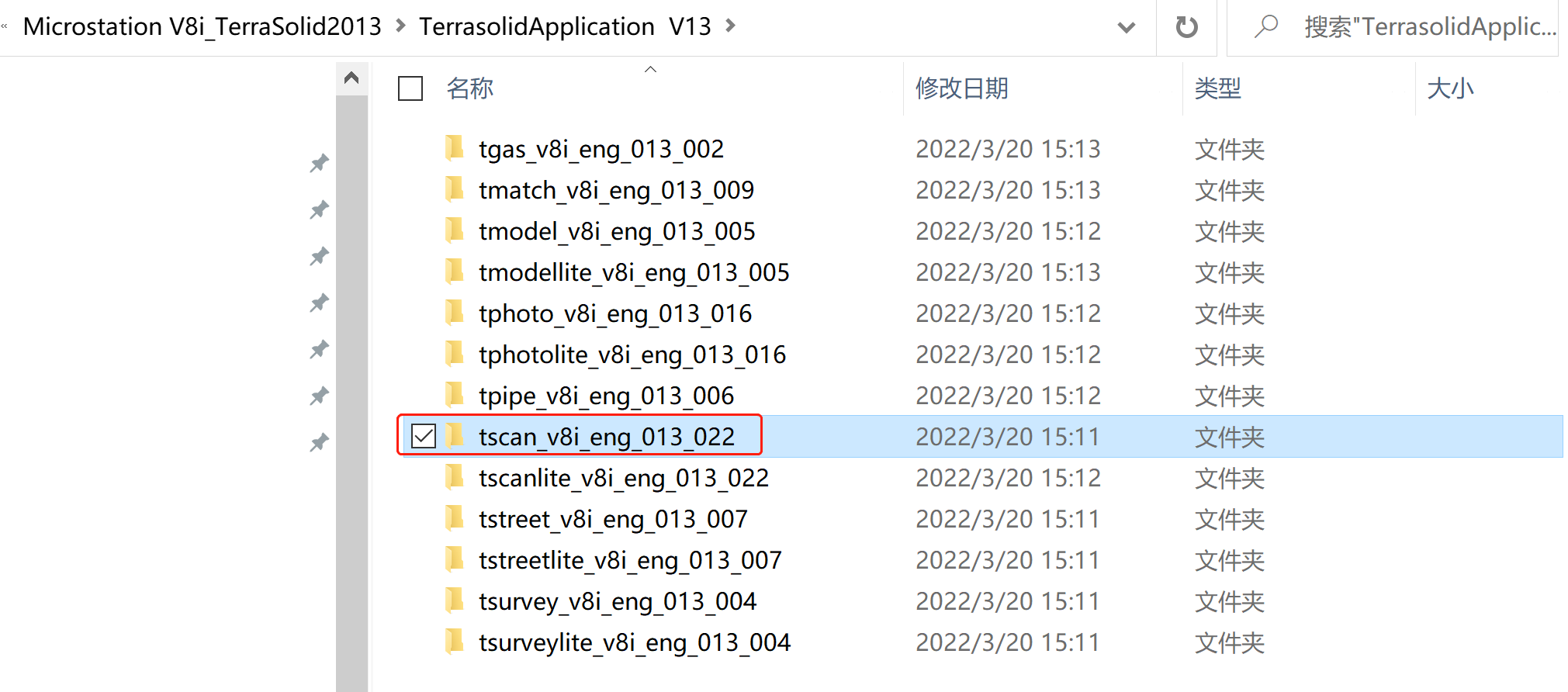
2.安装所需的模块,以TSCAN为例,运行SETUP.EXE
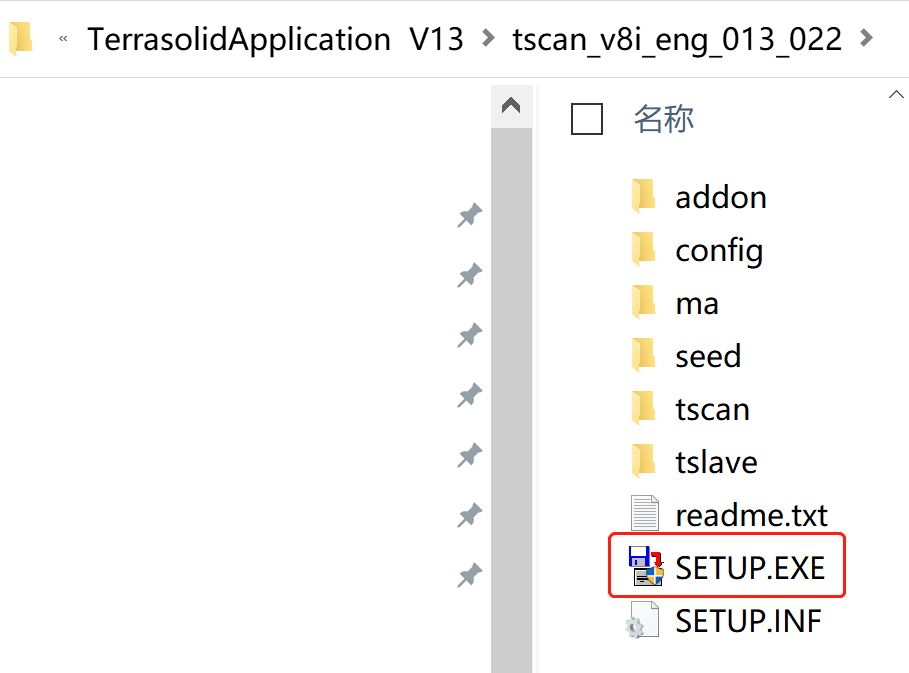
会自动识别Microstation v8i的安装路径,Terrsolid的安装路径保存在C:\terra
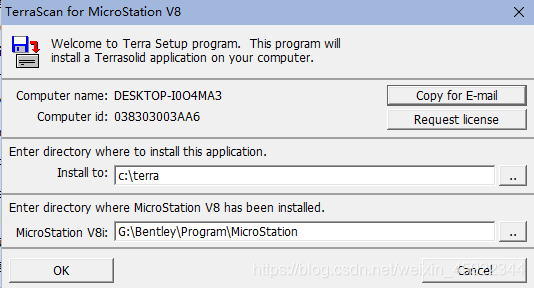
点击OK,completely。
4.打开Microstation V8
5.新建一个seed3D.dgn文件
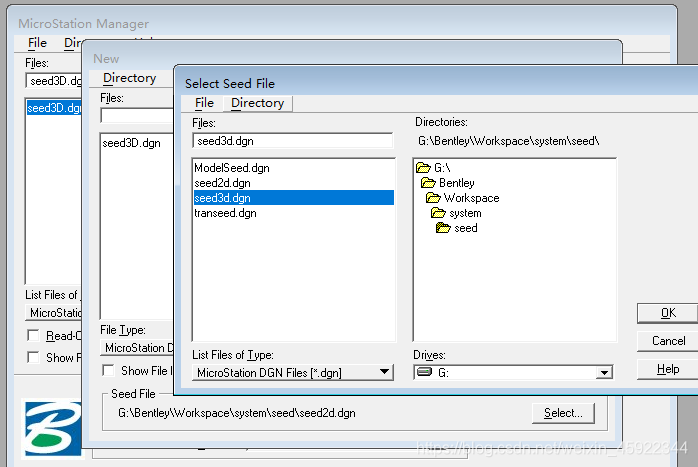
6.点击MDL Applications.
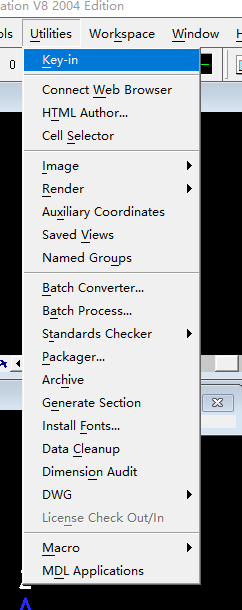
7.装载模块,选择TSCAN,点击load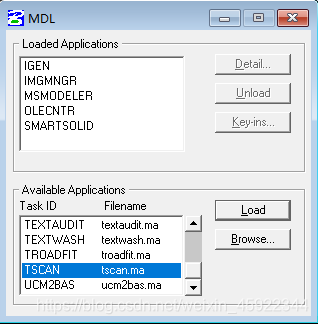
8.出现许可证对话框,需要输入注册信息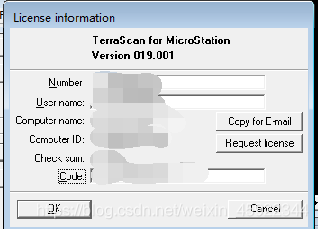
9.打开Crack文件,运行注册机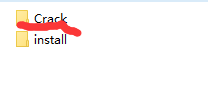
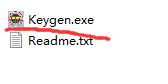

输入你自己电脑的Computer Name。输入Computer ID,先勾选右边的对号。注意!!ID要填写软件识别的Computer ID,不是自己电脑真实的ID,不然最后的OK是点不了的,好多人都死在这了。选择安装的模块,安装TSCAN就选Scan。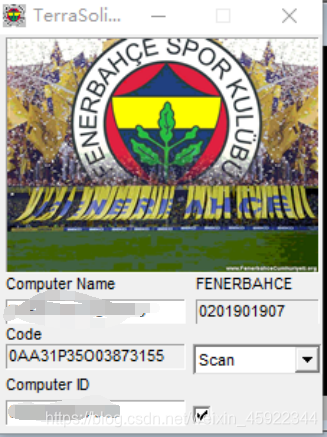
注册机会自动给出,Code和number.
10.将注册机里的信息,填到License information.(这里只是举个例子,Number和Code要填自己的哦)
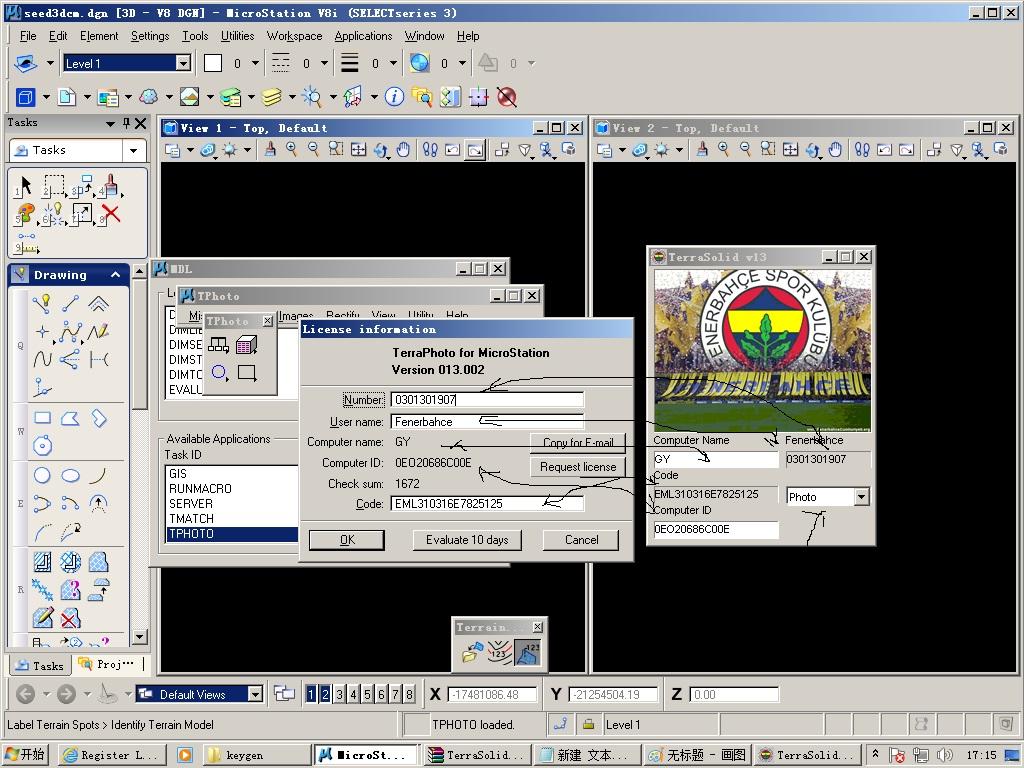
然后点击OK,就好啦




【推荐】国内首个AI IDE,深度理解中文开发场景,立即下载体验Trae
【推荐】编程新体验,更懂你的AI,立即体验豆包MarsCode编程助手
【推荐】抖音旗下AI助手豆包,你的智能百科全书,全免费不限次数
【推荐】轻量又高性能的 SSH 工具 IShell:AI 加持,快人一步
· AI与.NET技术实操系列:向量存储与相似性搜索在 .NET 中的实现
· 基于Microsoft.Extensions.AI核心库实现RAG应用
· Linux系列:如何用heaptrack跟踪.NET程序的非托管内存泄露
· 开发者必知的日志记录最佳实践
· SQL Server 2025 AI相关能力初探
· winform 绘制太阳,地球,月球 运作规律
· 震惊!C++程序真的从main开始吗?99%的程序员都答错了
· AI与.NET技术实操系列(五):向量存储与相似性搜索在 .NET 中的实现
· 超详细:普通电脑也行Windows部署deepseek R1训练数据并当服务器共享给他人
· 【硬核科普】Trae如何「偷看」你的代码?零基础破解AI编程运行原理
2020-11-22 快速复制文件全路径
2019-11-22 pointcnn
2019-11-22 LINUX下查看点云图————point cloud(.ply .vtk .pcd)
2018-11-22 python清空tree.insert()